
Menyesuaikan kecepatan video di iMovie di iPad
Anda dapat menyesuaikan kecepatan klip video di iMovie. Anda bahkan dapat menyempurnakan penyesuaian kecepatan untuk satu klip dengan membaginya menjadi cakupan, masing-masing dengan kecepatannya sendiri. Misal, Anda dapat mengatur beberapa cakupan agar klip melambat, menjadi cepat, lalu melambat lagi.
Anda juga dapat membekukan satu bingkai di film Anda agar terlihat seolah-olah waktu telah berhenti.
Menyesuaikan kecepatan
Dengan proyek Anda dalam keadaan terbuka, ketuk klip video di garis waktu untuk membuka inspektur di bagian bawah layar.
Ketuk tombol Kecepatan
 .
.Bar berwarna kuning akan muncul di bagian bawah klip, dengan pengendali cakupan pada tiap ujungnya.
Untuk membuat cakupan dalam klip, lakukan salah satu hal berikut:
Seret pengendali cakupan berwarna kuning.
Ketuk Tambah di inspektur untuk membuat cakupan lainnya.
Di inspektur, seret penggeser ke kanan untuk menambah kecepatan, atau ke kiri untuk menguranginya.
Saat Anda menyeret, kecepatan relatif ditampilkan di bawah klip (2x berarti dua kali dari kecepatan normal, 1/2x berarti setengah dari kecepatan normal, dan seterusnya).
Jika Anda ingin membuat cakupan tambahan, ketuk bagian klip di luar cakupan yang dipilih saat ini, atau ketuk Tambah di inspektur untuk membuat batas cakupan di posisi playhead.
Seret pengendali berwarna kuning untuk menyesuaikan cakupan, lalu sesuaikan kecepatan cakupan menggunakan penggeser.
Setiap cakupan yang Anda buat diindikasikan dengan garis putih vertikal di bagian bawah klip.
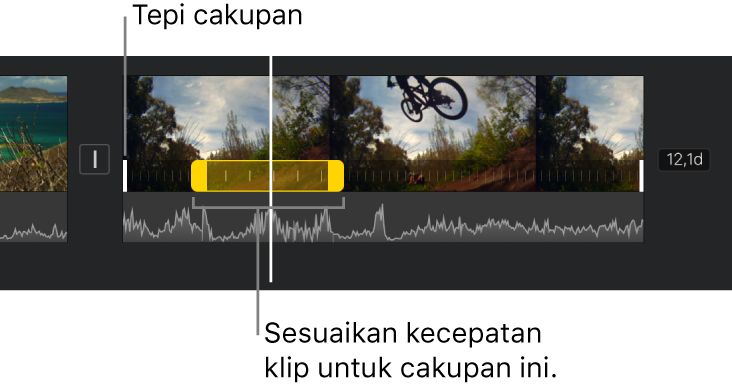
Untuk mengatur ulang seluruh klip ke kecepatan normal, ketuk Atur Ulang di inspektur.
Setelah selesai, ketuk di mana pun di luar inspektur untuk menutupnya.
Secara default, iMovie mempertahankan nada audio klip audio yang dipercepat atau diperlambat. Untuk mengubahnya, ketuk tombol Pengaturan Proyek ![]() , lalu ketuk untuk menyalakan “Kecepatan mengubah nada.” Ini memungkinkan suara yang direkam menjadi lebih keras saat dipercepat atau lebih kecil saat diperlambat.
, lalu ketuk untuk menyalakan “Kecepatan mengubah nada.” Ini memungkinkan suara yang direkam menjadi lebih keras saat dipercepat atau lebih kecil saat diperlambat.
Menambahkan bingkai beku
Anda dapat mengedit durasi bingkai beku, atau menghapusnya dan memulihkan klip ke panjang aslinya.
Dengan proyek Anda dibuka, sentuh dan tahan klip di garis waktu, lalu gesek ke kiri atau kanan untuk menemukan bingkai yang ingin Anda bekukan.
Ketuk klip video di garis waktu untuk membuka inspektur di bagian bawah layar.

Ketuk tombol Kecepatan
 .
.Bar berwarna kuning akan muncul di bagian bawah klip, dengan pengendali cakupan pada tiap ujungnya.
Di inspektur, ketuk Bekukan.
Bingkai di posisi playhead dibekukan, dan tetap dilekatkan ke klip sumber di kedua akhirnya. Seret pengendali cakupan kuning untuk menyesuaikan panjang bingkai beku.
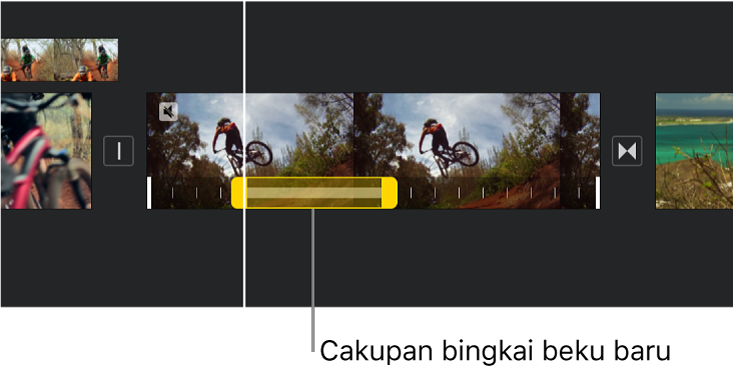
Untuk menghapus bingkai beku, ketuk di mana pun di cakupan bingkai beku klip, lalu ketuk Bekukan di inspektur.
Setelah selesai, ketuk di mana pun di luar inspektur untuk menutupnya.
Catatan: Bagian bingkai beku klip tidak berisi audio.